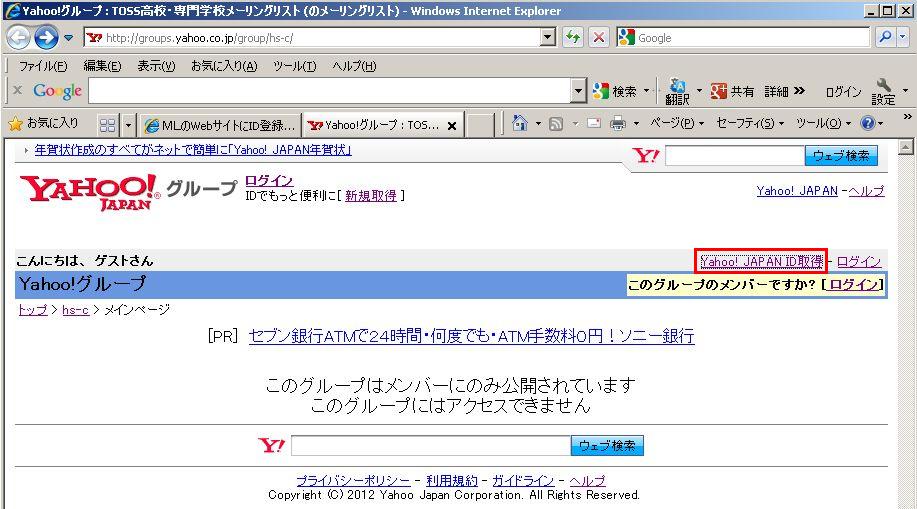
Yahoo!グループを用いたメーリングリスト(ML)参加者が過去メールを読むためにはID登録が必要である。その登録方法を解説する。TOSS高校・専門学校ネットサークルを例にする。わかりやすい図入り。
(1)TOSS高校・専門学校ネットサークルの場合ならば、MLのWebサイトのURLは"http://groups.yahoo.co.jp/group/hs-c/"である。
(2)うまくつながると次のような画面になる。
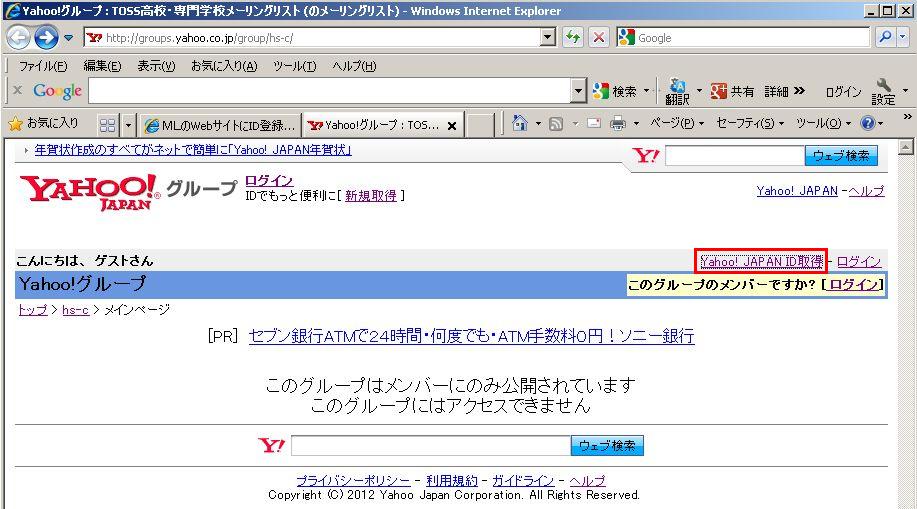
(3)赤丸で印を付けた「Yahoo! JAPAN ID登録」をクリックする。
(1)画面が次のように変わる。
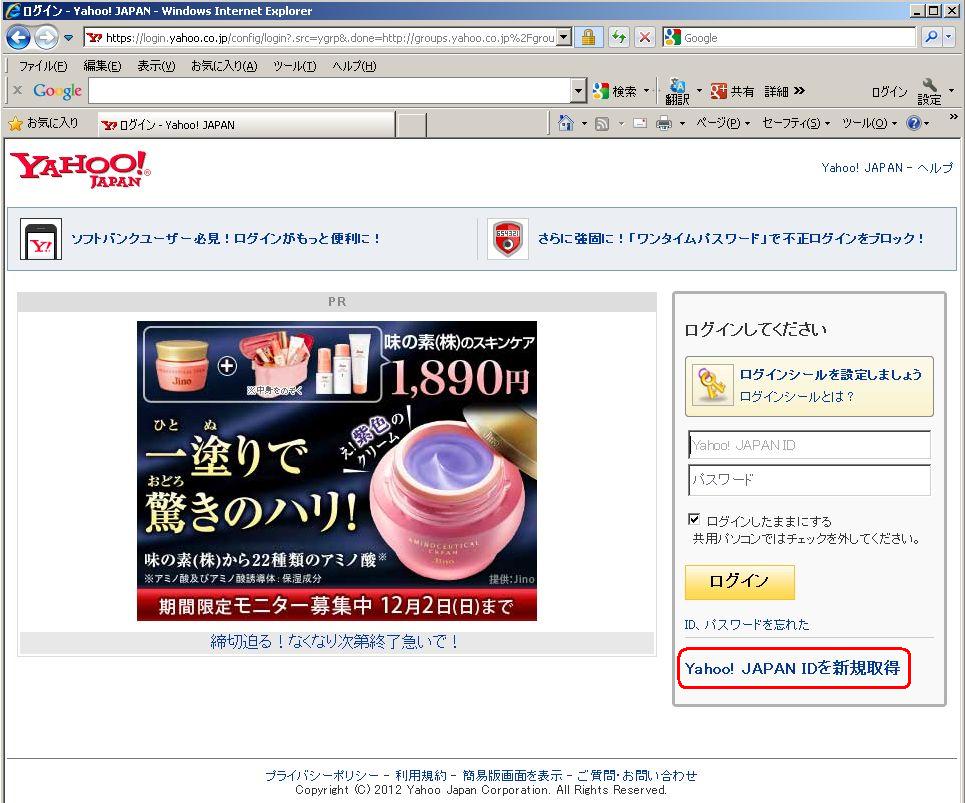
(2)赤く囲った「Yahoo! JAPAN IDを新規取得」の文字をクリックする。画面が次のように変わる。
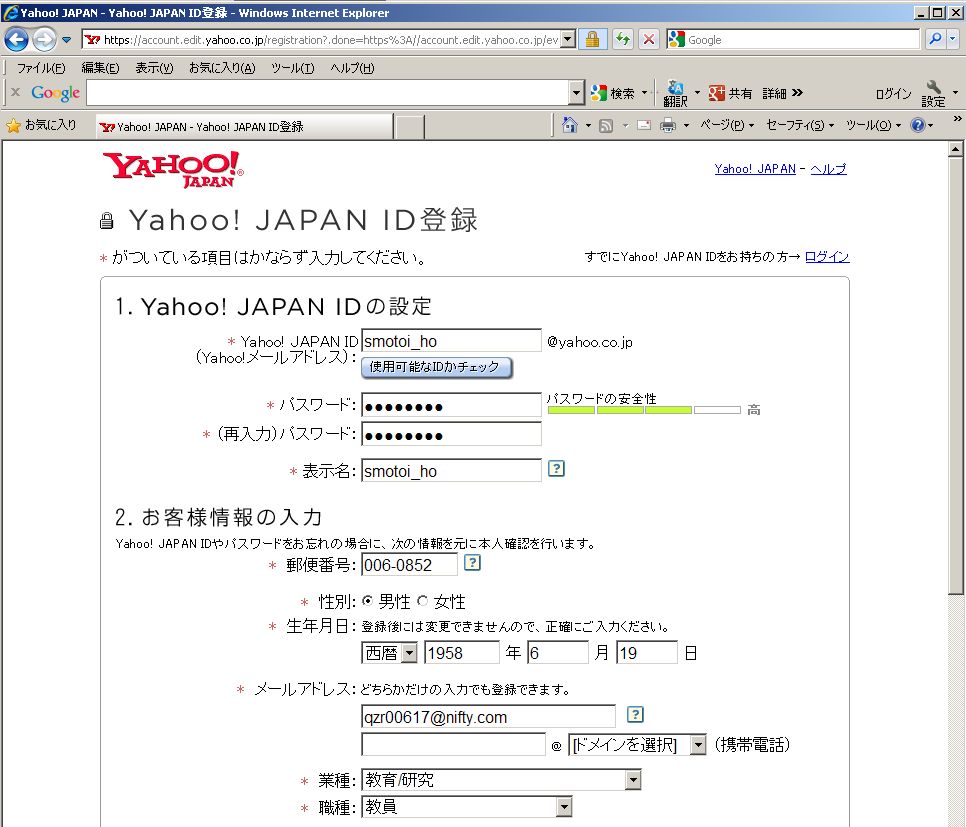
(3)IDなど、必要事項を入力する。このIDは公開される。自分にわかりやすい文字列を決める。仮に「smotoi_ho」とする。
(4)パスワードを決める。画面内の注意書き通り、他人に推測されにくい文字列を決める。
(5)画面の下に続く入力枠に必要事項を入力する。
(6)一番下まで行くと、次のような画面になる。(実際の数字はいつも違う。)
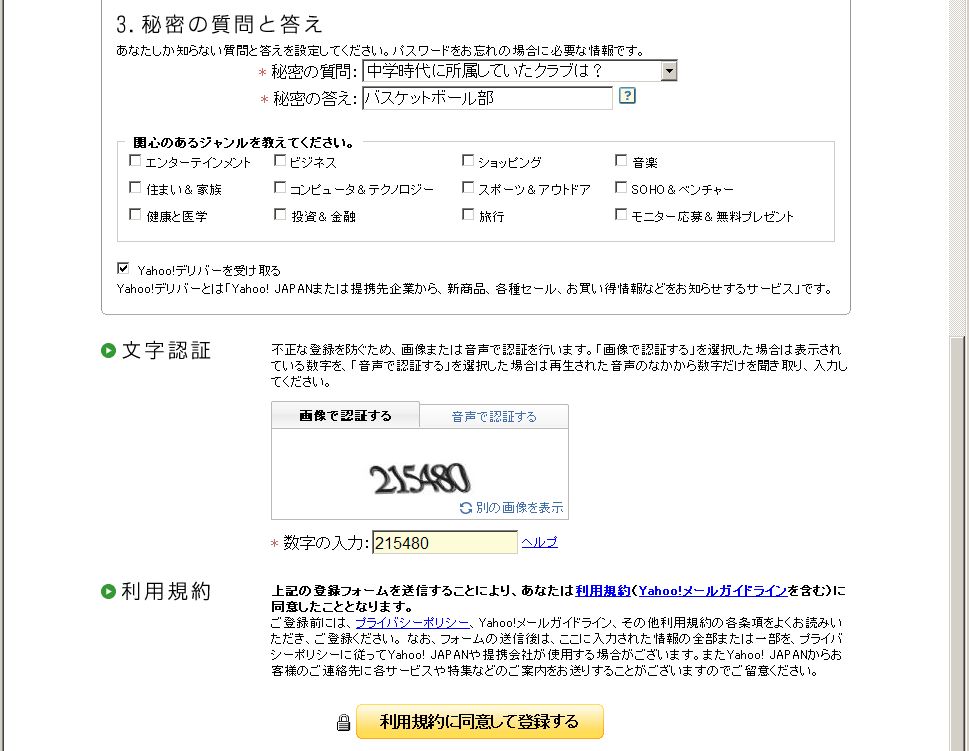
(7)入力枠に数字を入力して(この場合は「215480」である)、「利用規約に同意して登録する」ボタンをクリックする。
(8)ボタンクリックからしばらくすると、画面が次のように切り替わる。
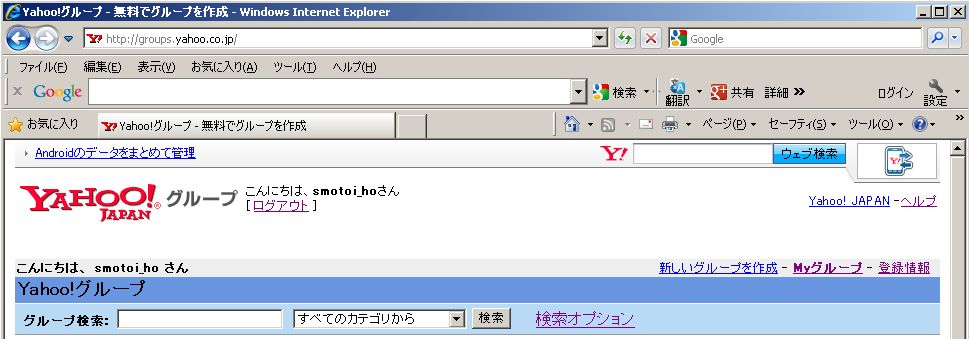
(9)画面左上が「こんにちは、ゲストさん」から「こんにちは、samotoiさん」に変わっている。登録が完了したことがわかる。
(1)下の画面が現れたら、赤枠内のログインをクリックする。
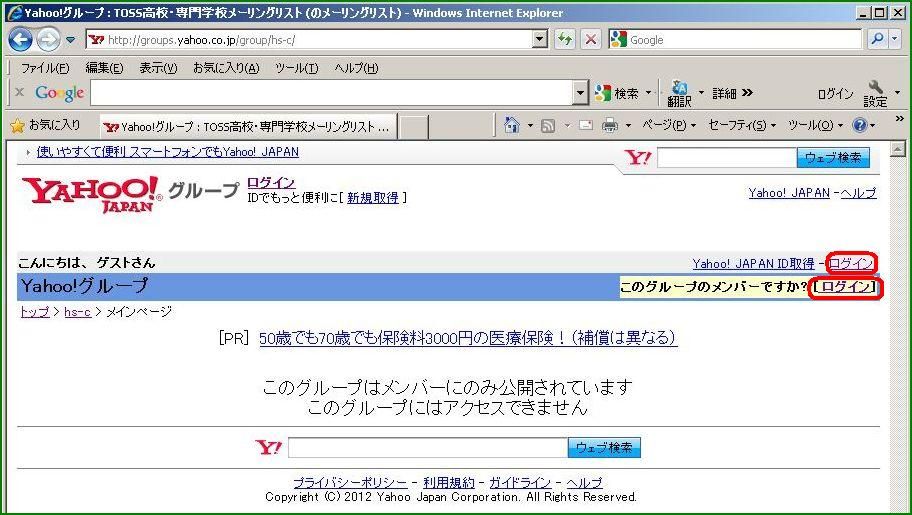
(2)次の画面に変わるので、赤枠内のIDとパスワードを入力する。
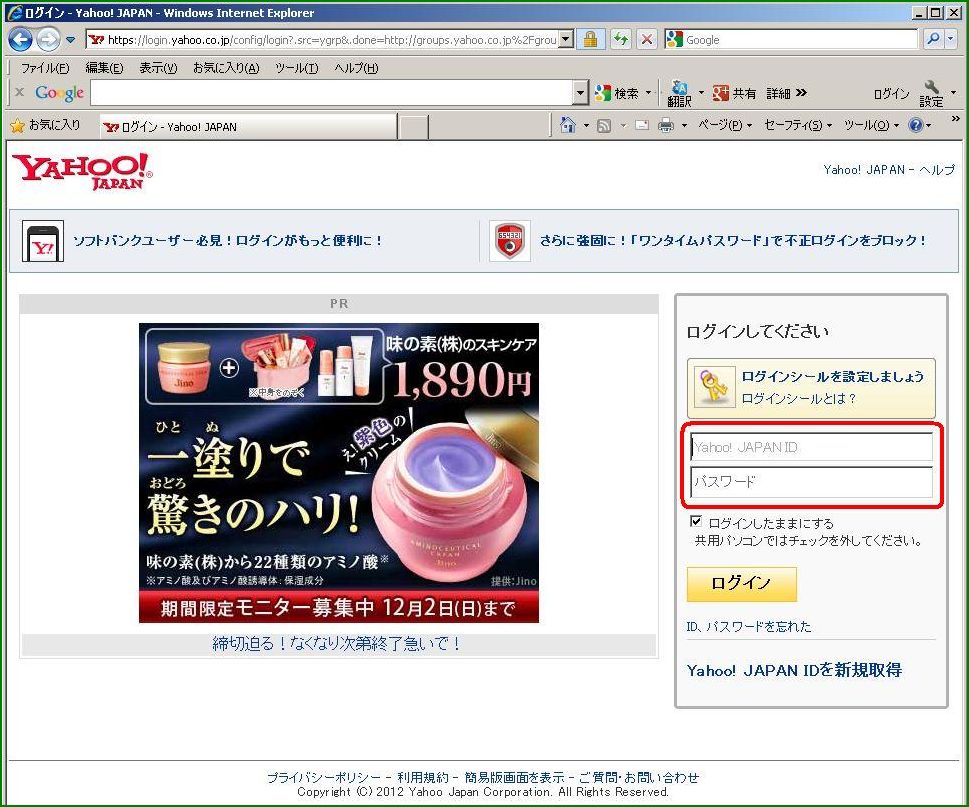
(3)次の画面に変わり、ログインが完了した。
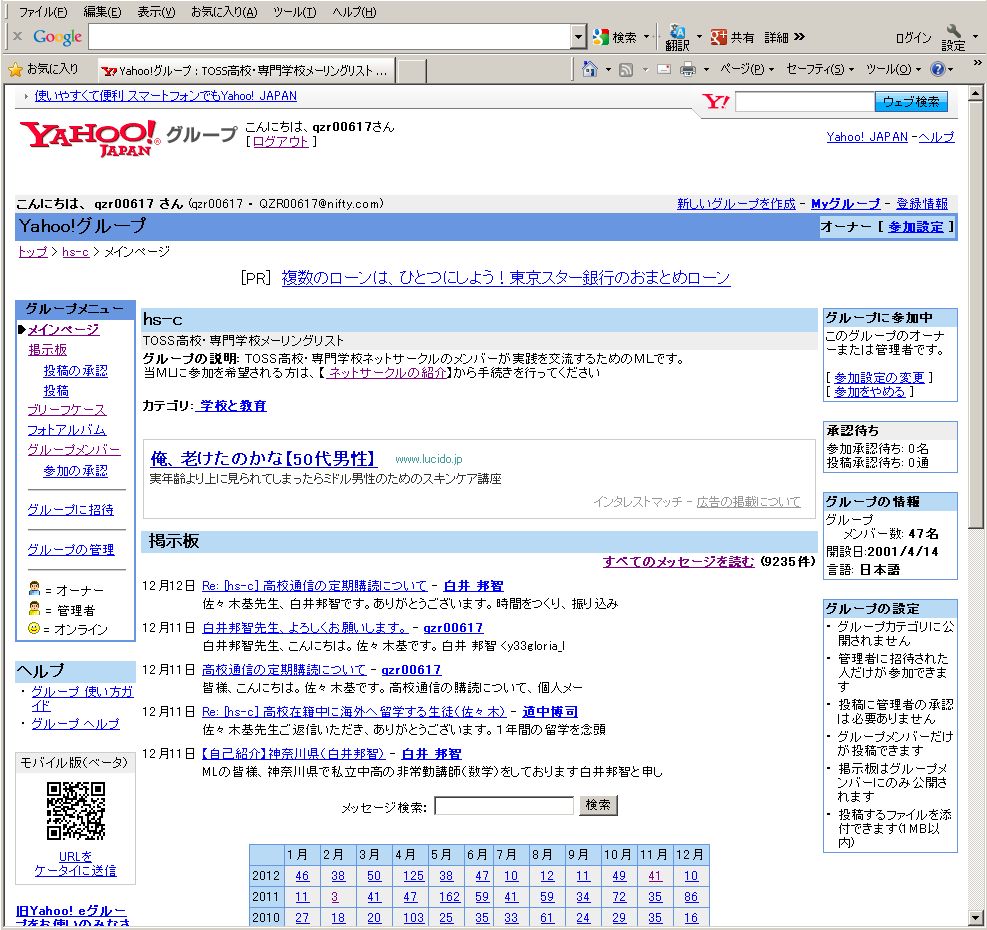
(1)難しいことはないと思うが、何か質問があれば、遠慮なく質問メールを送り問い合わせてほしい。
(2)「Yahoo! JAPAN」にもヘルプが用意されている。
URLは「http://help.yahoo.co.jp/help/jp/groups/」である。→Yahoo!グループヘルプ